Вы часто можете видеть субтитры при просмотре телепередач или фильмов в повседневной жизни. Многим друзьям интересно, как добавлять субтитры к видео с помощью Wondershare Filming. Вот руководство о том, как добавлять субтитры к видео с помощью Wondershare Filming . Вам нужно Друзья, приходите. и взгляните.

1. Откройте Wondershare Filmora, создайте новый проект, а затем дважды щелкните поле импорта материала, чтобы импортировать видеоматериалы. Затем перетащите импортированное видео на временную шкалу.

2. Щелкните текстовую строку меню, затем выберите строку субтитров в меню слева, выберите субтитры по умолчанию, а затем с помощью мыши перетащите эффект субтитров в соответствующую позицию видео на временной шкале над видео.
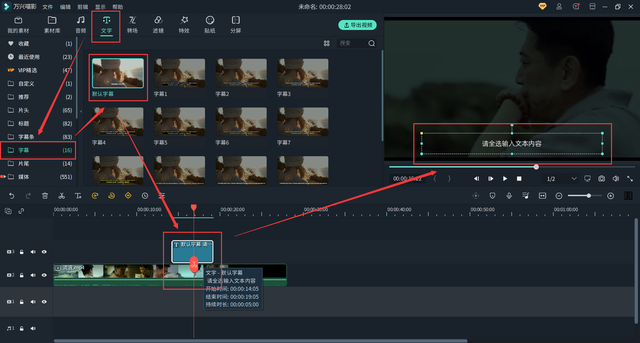
Дважды щелкните только что импортированный эффект субтитров на временной шкале, затем дважды щелкните эффект субтитров, чтобы отредактировать текст во всплывающем интерфейсе. Напишите текст, который мы хотим воспроизвести, затем выберите подходящий размер и цвет текста и, наконец, нажмите «ОК».

3. Нажмите на границу эффекта субтитров и перетащите ее, чтобы сделать ее такой же длины, как длина видео.


Затем переместите указатель воспроизведения в начало видео, щелкните ключевой кадр и переместите позицию субтитров из начальной позиции к левой границе видео.

Затем переместите указатель воспроизведения в конец видео, затем дважды щелкните эффект субтитров, щелкните Нижний угол определен. Таким образом были созданы прокручивающиеся субтитры. Нажмите «Воспроизвести», чтобы увидеть эффект прокрутки.

4. Нажмите «Экспорт» в правом верхнем углу, затем установите параметры и выберите место экспорта во всплывающем интерфейсе и, наконец, нажмите «Экспорт». Таким образом, полный этап создания полосы прокрутки завершен.
